이 방법은 현재 많이 쓰이고 있지는 않습니다. 일부 대기업 OEM PC에서 사용이 되어진걸 본적이 있습니다. 작업표시줄에 3개정도의 아이콘을 추가하는데 쓰는것이 좋습니다. 3개 이상부터는 잘 작동을 안하는것으로 보여집니다. 실제 6개까지 된다고 나와 있는데 말이죠. 기존에 3개 있는거 포함해서 6개인듯 합니다.
WSIM으로 응답파일 구성
Windows System Image Manager로 응답파일을 만들어 보겠습니다. 응답파일 구간은 obbe 구간에 넣으시면 됩니다. 계정이 생성된 후에 작업표시줄을 그 계정에 맞게 구성하는게 맞습니다. 우리가 계정을 만들때는 여러개의 계정을 만들 수도 있습니다. 다만 요즘은 워낙 1인 1PC 시대이다 보니 계정을 여러개 생성해서 여러명이 한대의 PC를 사용하는 일은 그다지 많치는 않습니다.
WSIM 구성화면에서 왼쪽 하단의 amd_Microsoft-Windows-Shell-Setup 항목을 오른쪽 마우스로 클릭 후 7 oobesystem 설정에 추가(7) 을 클릭합니다.
링크 유형으로는 아래 세가지를 넣을 수 있습니다.
- 프로그램 바로가기 링크 : 확장자가 .lnk 인 바로가기 파일의 전체경로 및 파일 이름
- 웹 사이트의 링크 바로가기 : .website 및 .url 확장자를 가진 웹사이트 링크
- Microsoft Store 앱 바로가기
이중에서 주로 1번만 사용하고 나머지 2개는 잘 사용하질 않습니다.
적용예 XML
<settings pass="oobeSystem">
<component name="Microsoft-Windows-Shell-Setup" processorArchitecture="amd64" publicKeyToken="31bf3856ad364e35" language="neutral" versionScope="nonSxS" xmlns:wcm="http://schemas.microsoft.com/WMIConfig/2002/State" xmlns:xsi="http://www.w3.org/2001/XMLSchema-instance">
<TaskbarLinks>
<Link0>%ALLUSERSPROFILE%\Microsoft\Windows\Start Menu\Programs\Accessories\Snipping Tool.lnk</Link0>
<Link1>%APPDATA%\Microsoft\Windows\Start Menu\Programs\Accessories\Internet Explorer.lnk</Link1>
<Link2>%APPDATA%\Microsoft\Windows\Start Menu\Programs\Accessories\Notepad.lnk</Link2>
<Link3>%APPDATA%\Microsoft\Windows\Start Menu\Programs\System Tools\Command Prompt.lnk</Link3>
<Link5>%ALLUSERSPROFILE%\Microsoft\Windows\Start Menu\Programs\soohyunet.url</Link5>
<Link4>Microsoft.WindowsCalculator_8wekyb3d8bbwe!App</Link4>
</TaskbarLinks>
</component>
</settings>Code language: DOS .bat (dos)예시된 xml 은 총 6개의 링크를 설정했지만 총 3개 링크만 적용되었습니다. 엣지, 탐색기, 전자메일까지해서 총 6개가 맞는듯 합니다. 그러니까 추가적으로 되는것은 3개인 셈이죠. 보통 트윅 하지 않는한 엣지, 탐색기, 전자메일은 기본 작업표시줄 고정이니까요.
TaskbarLinks의 단점
단점1
링크가 6개 밖에 안된다는 점과 기존 작업표시줄 구성을 갈아 엎지를 못합니다. 다음 포스팅에 6개 이상 작업표시줄 아이콘도 추가 할수 있고 전부 새로 구성도 할수 있는 방법에 대해서 알아보겠습니다.
단점2
작업표시줄에 바로가기 아이콘을 추가 하는 방법은 모든 유저들이 접근 가능한 바로가기가 있는 %allusersprofile% 또는 %programdata%에 있는 바로가기를 지정하는 것이어야 제대로 작동 합니다. 바로가기가 아닌 프로그램 자체를 지정해도 일부는 되나, 작동 안하는 경우가 많습니다.
위에 단점을 보완하기 위해서 시작메뉴와 작업표시줄을 마음대로 커스터 마이징 할수가 있습니다. 이 내용에 대해서는 따로 포스팅 하겠습니다.
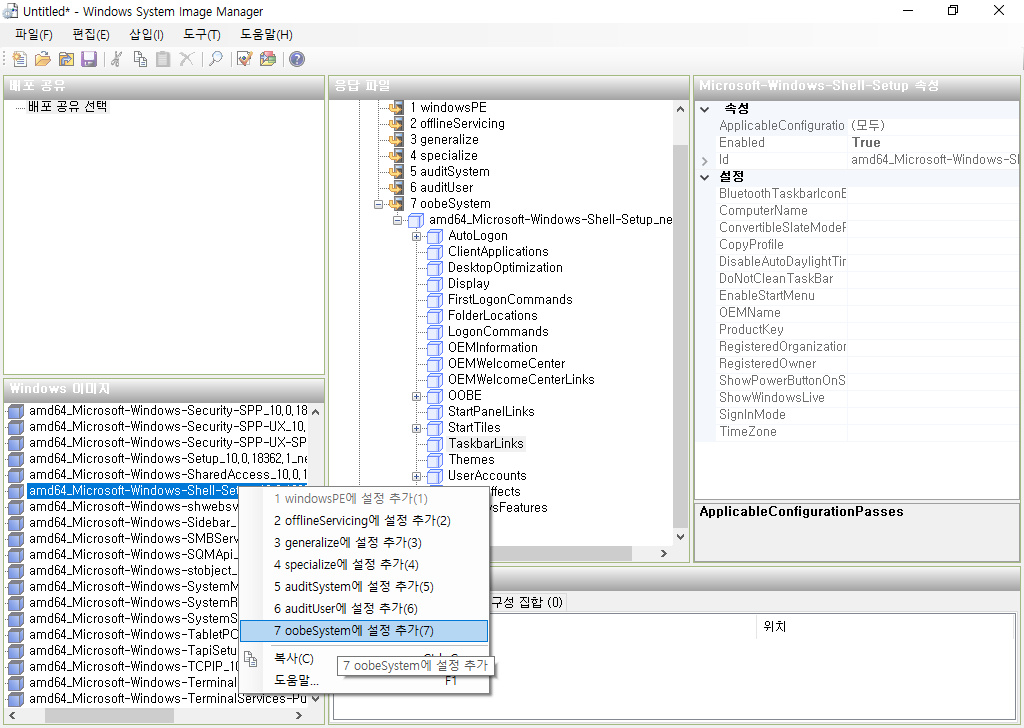
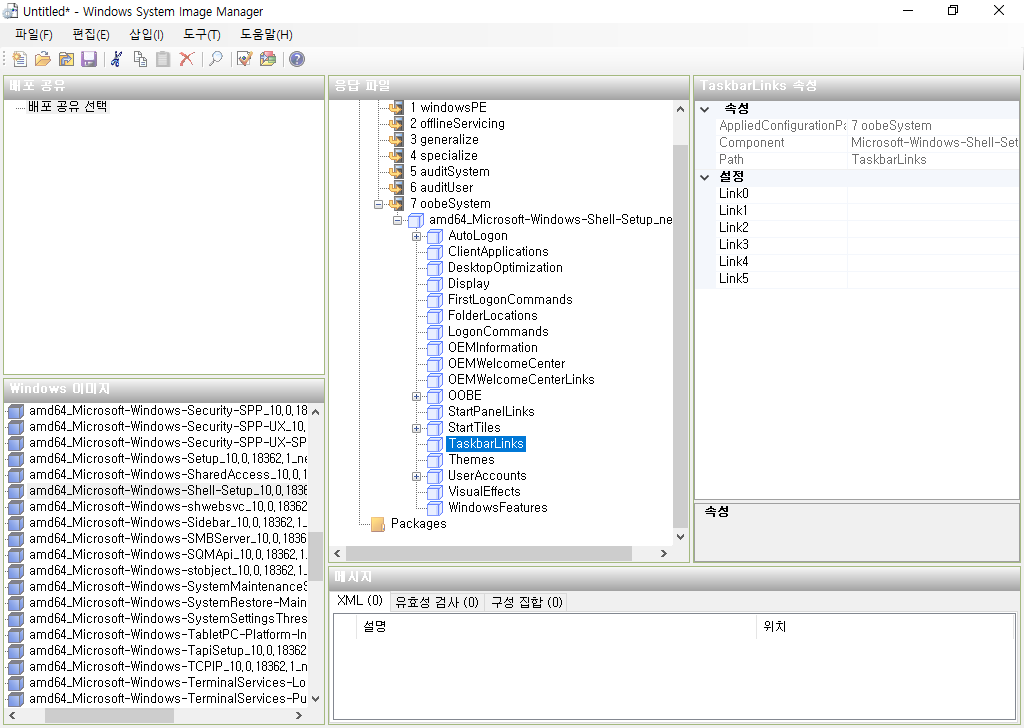
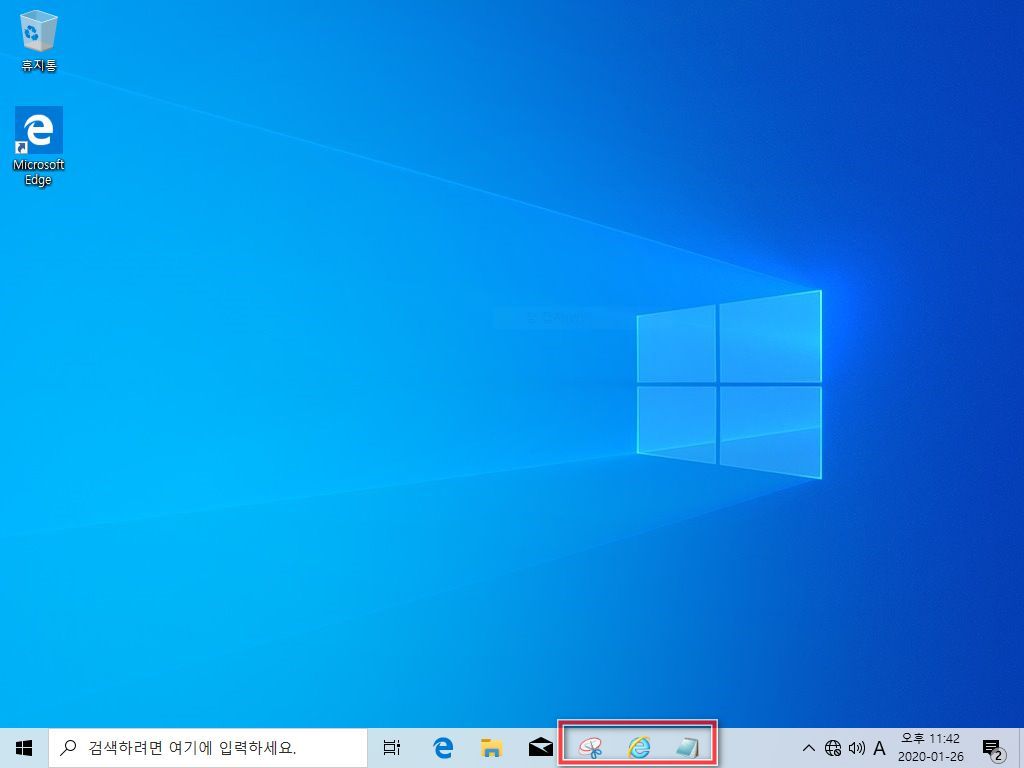
인터넷 검색하다 좋은 정보 얻어갑니다..감사합니다..
보니까 만능윈도우 만드는 과정 처음서부터 하나하나 강좌올리실 생각은 없으신지요?
저같은 초보를 위해서 만능윈도우 처음서부터 만드는 과정 하나하나 올려주셨으면 고맙겠습니다..
아 지금 준비 단계에 있어서요. 이전 티스토리에 블로그에는 자세히 적혀저 있는데 이게 업데이트가 필요합니다.
단계별로 연계작으로 올리도록 하겠습니다. 만능윈도우도 설계를 어떻게 하느냐에 따라 달라져서 만능윈도우를 만들기위한 관계되는
내용들을 조금씩 적어 가고 있습니다.
관심과 댓글 감사합니다.